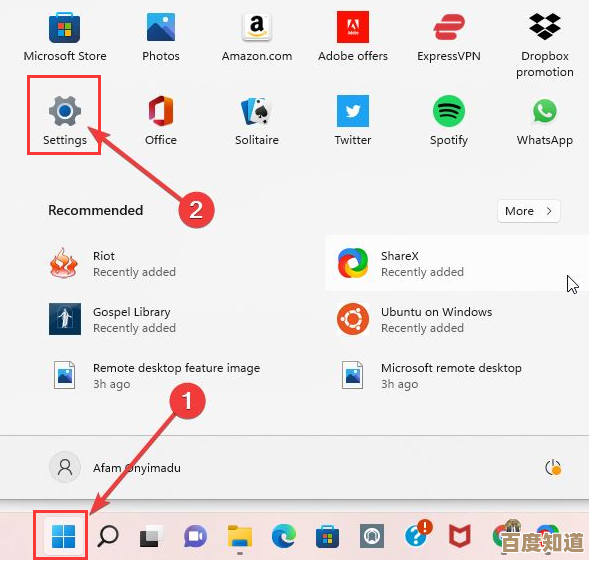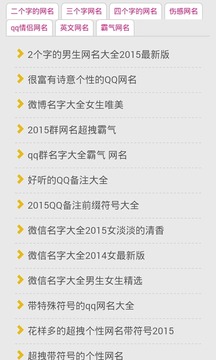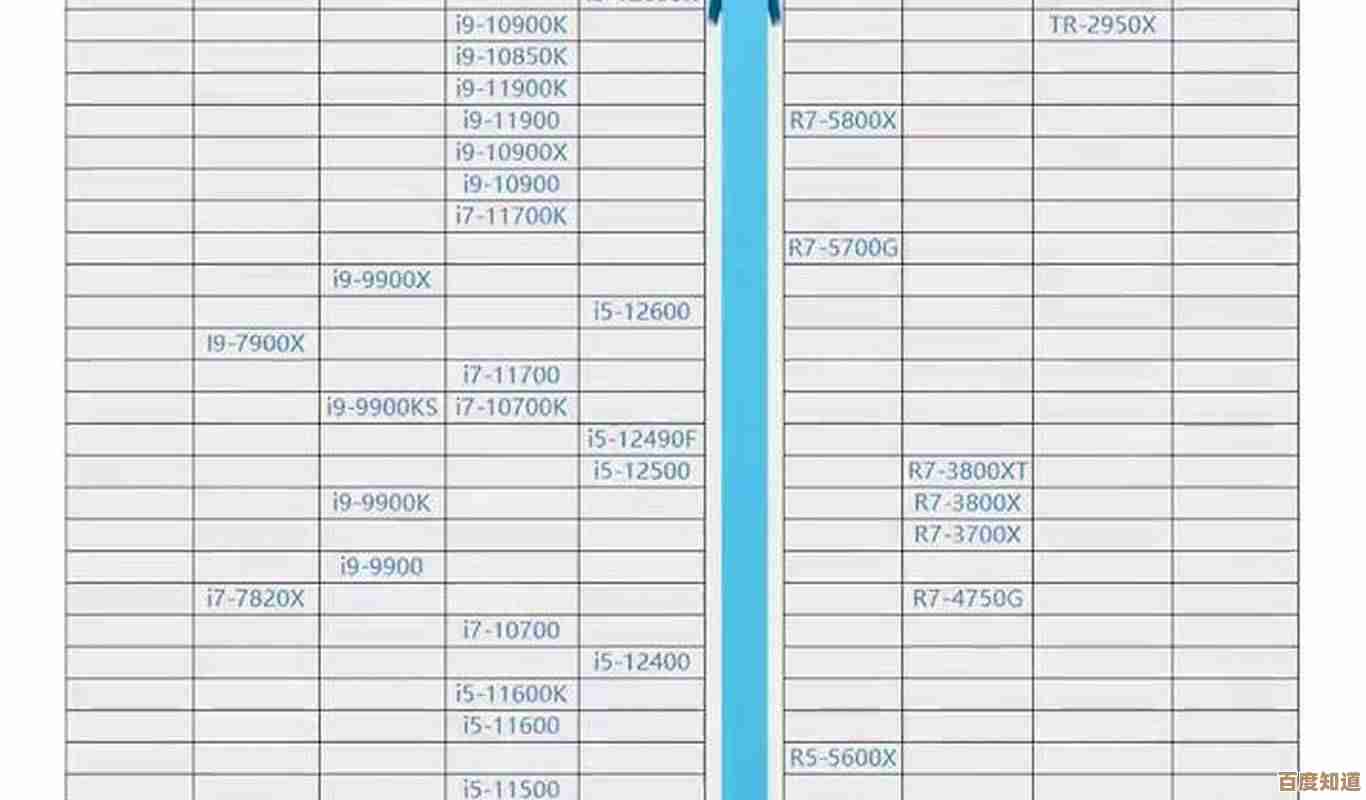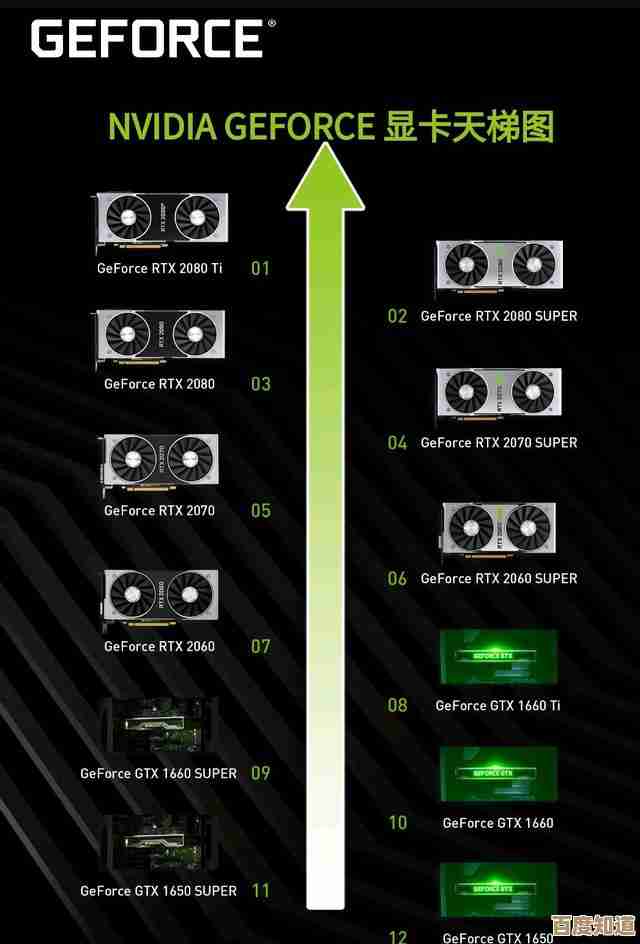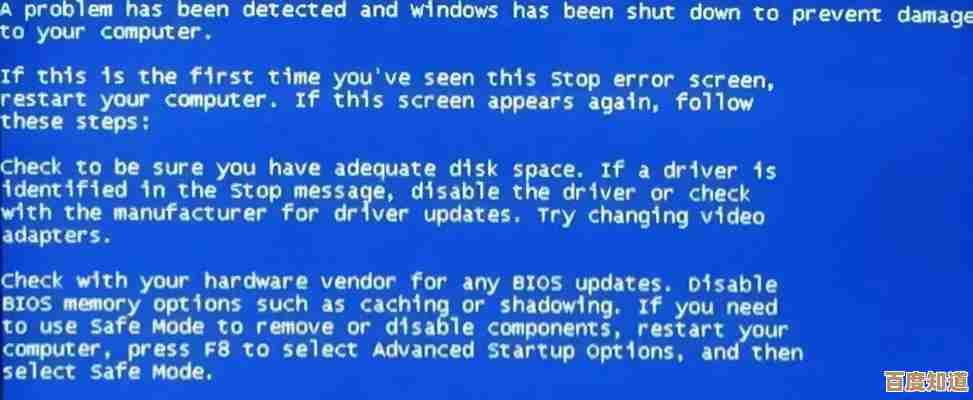电脑无声故障排查:一步步教你恢复声音
- 游戏动态
- 2025-10-23 08:12:57
- 2
哎 我那天正追着剧呢 突然就发现… 电脑一点声音都没了 😅 你说这急不急人 明明画面好好的 主角嘴在动 就是听不见声儿 简直像在看默片,我第一反应是什么?当然是先拍两下音箱 再拧拧音量旋钮 这种祖传操作… 结果嘛 你懂的 屁用没有。
行吧 看来得动真格的了,我寻思着 先从最简单的开始搞起 对 就是那个音量图标,有时候它可能自己就静音了 或者被哪个软件调到了最低,我点开一看 哎?没静音啊 音量也拉满了,这时候心里就有点打鼓了 不会是什么硬件坏了吧… 但先别慌 再往下看看。
接下来我检查了一下播放设备,在声音设置里 右键那个小喇叭就能找到,点进去一看 默认设备是不是选对了?有时候电脑会抽风 默认播放设备给你跳到一些莫名其妙的选项上 比如什么“数字音频”或者根本不在用的显示器音频输出,我确认了一下 是选的“扬声器”没错,这时候 我甚至有点强迫症地“测试”了一下那个设备 结果… 一片死寂。😑
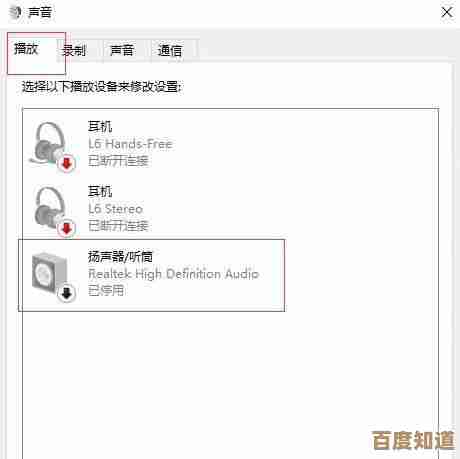
这就有点烦了 感觉问题可能深了点,我想起来 是不是声卡驱动在搞鬼?这东西就像声音的翻译官 它要是不干活 或者闹脾气 声音肯定出不来,我按Win+X 打开设备管理器 找到“声音、视频和游戏控制器”那一栏,嘿 你猜怎么着 有个设备旁边居然有个黄色叹号!这基本就是驱动有问题或者冲突了的明证,我试着右键“更新驱动程序” 让系统自己搜… 结果它告诉我“已是最新版本”,我心想 这破电脑 尽骗人 最新版本怎么会出问题?
没办法 只能手动来了,我直接把它“卸载设备” 并且勾选了“删除此设备的驱动程序软件” 然后狠狠心重启了电脑,这一招算是比较猛的 相当于把声卡驱动连根拔起 让系统在开机时重新识别并安装,重启那几分钟 我心里七上八下的 生怕它彻底识别不了 那就真完蛋了,还好 屏幕亮起来之后 我听到了熟悉的开机声音!🎉 那一瞬间 简直想给电脑磕一个。 高兴太早了 等我打开视频 声音又没了,真是… 白高兴一场。
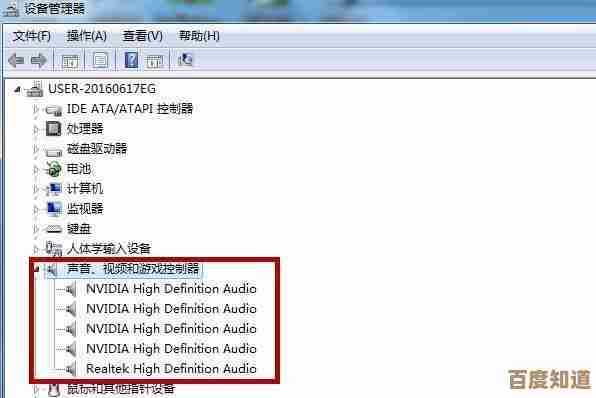
这时候 我开始有点怀疑人生了,难道是硬件本身的问题?我检查了音箱电源线 插得牢牢的,音频线呢?就是那个绿色的插头 我把它拔下来 又使劲插回主机的绿色孔里,顺便 我还把音箱接到我的旧手机上试了试 音箱立马就响了 证明音箱和线都没毛病,问题肯定还在电脑主机这边。
我瘫在椅子上 有点泄气,随手点开一个音乐软件 看着进度条在走 就是没声,突然 我注意到任务栏右边有个之前没太留意的图标 是一个音响品牌的logo(我电脑主板集成的声卡是瑞昱的),我双击点开 弹出一个复杂的调音台界面,我胡乱点着 发现有个“连接器重试”的选项 旁边还有个“禁用前面板插孔检测”的复选框,我抱着死马当活马医的心态 把那个框勾上了 奇迹发生了!音乐声瞬间充满了整个房间!🎵
原来是这样!可能是因为我之前插拔过耳机 系统没能正确切换回音箱输出 卡在了一种奇怪的状态,这个声卡控制面板的设置 绕过了那个检测机制 直接强制从后置接口(也就是音箱插的口)输出了,天呐 就这么个小勾选 折腾了我快两个小时。
所以你看 排查电脑没声音这事儿 真得像破案一样 得有耐心,从最简单的静音开关、音量设置 到播放设备选择 再到驱动问题 最后甚至是一些不常见的软件配置 都得过一遍,有时候问题就藏在某个你根本想不到的角落里,下次你再遇到没声音 别急着砸电脑 按这个路子 心平气和地试试 多半能解决,要是所有招都使遍了还不行… 那可能真得抱去维修店看看是不是声卡芯片物理损坏了,祝你好运吧!希望你的电脑能乖乖出声。
本文由乐正鲸于2025-10-23发表在笙亿网络策划,如有疑问,请联系我们。
本文链接:http://www.haoid.cn/yxdt/39095.html